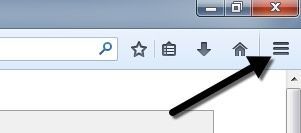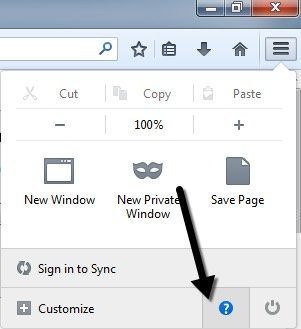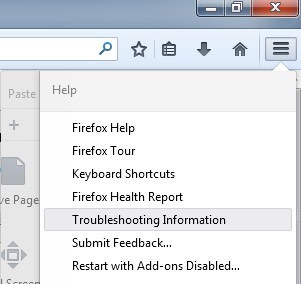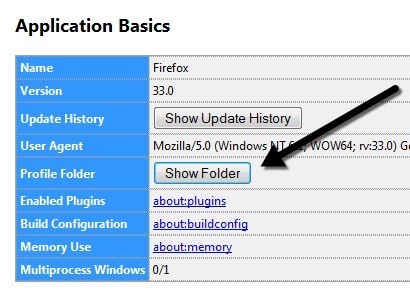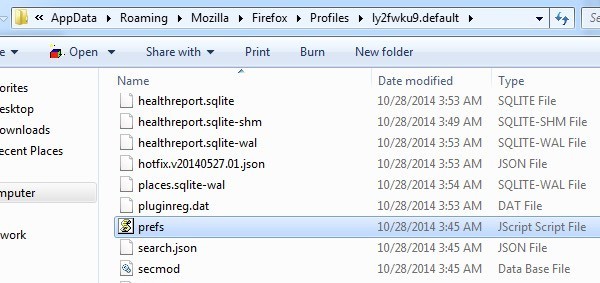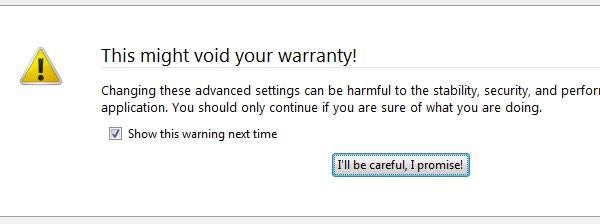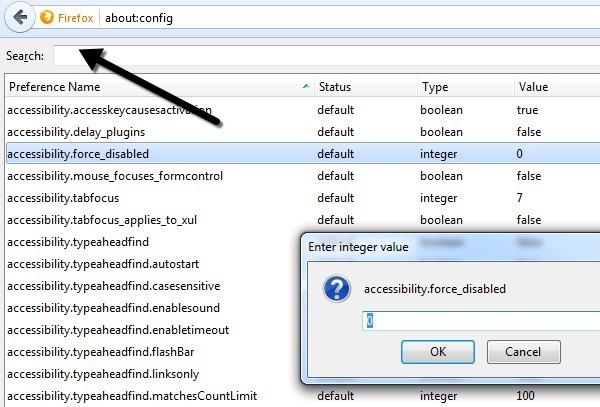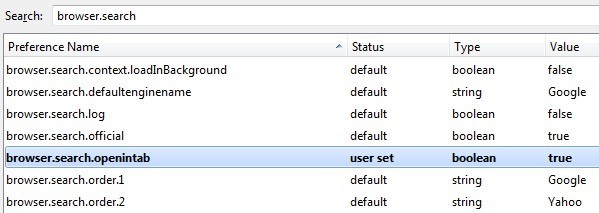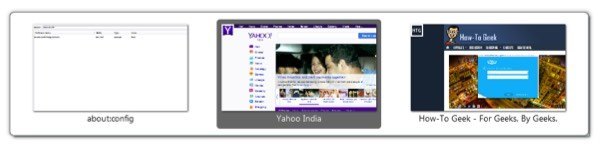Po wielu latach korzystania z przeglądarki Internet Explorer muszę powiedzieć, że naprawdę chciałbym, abym przeszedł na Firefoksa dużo wcześniej niż ja! Firefox jest zdecydowanie najbardziej konfigurowalną przeglądarką z tysiącami rozszerzeń i dodatków, które można pobrać, aby rozszerzyć możliwości przeglądarki. Nie tylko istnieje wiele rozszerzeń stron trzecich do ulepszenia Firefoksa, ale także wiele ustawień konfiguracyjnych, które mogą być modyfikowane w samej przeglądarce Firefox.
W ciągu ostatnich kilku miesięcy zmieniłem wiele ustawień Firefox i ja uważaliśmy, że udostępnię niektóre z nich moim czytelnikom Firefox. Mam zamiar przejść przez kilka ustawień Firefoksa o: config, które można zmienić, dzięki czemu korzystanie z przeglądarki będzie przyjemniejsze.
Kopia zapasowa: ustawienia konfiguracji
Zanim rozpoczniesz edycję pliku about: config w Firefoksie, powinieneś wykonać kopię zapasową pliku na wypadek, gdyby wprowadzono zmianę, która wszystko zawiesza. Możesz utworzyć kopię zapasową, wykonując kopię pliku prefs.js, który znajduje się w folderze profilu Firefoksa. Niezależnie od tego, czy korzystasz z systemu OS X, Windows czy Linux, istnieje naprawdę dobry sposób na znalezienie folderu profilu Firefoksa.
Najpierw kliknij przycisk ustawień w prawym górnym rogu z trzema poziomymi liniami.
Teraz w menu, które się otworzy, kliknij ikonę znaku zapytania na samym dole menu.
Pojawi się kolejne menu i musisz kliknąć Informacje o rozwiązywaniu problemów.
W końcu otworzy się nowa zakładka w Firefoksie i zobaczysz sekcję o nazwie Podstawy aplikacji. W tej sekcji powinien pojawić się przycisk Pokaż folderobok Folder profilu.
Po kliknięciu przycisku otworzysz Explorer do bieżącego profilu Firefoksa. Teraz przeglądaj w dół, aż zobaczysz prefs.jsi skopiuj ten plik do innej lokalizacji na dysku twardym.
Zmodyfikuj konfigurację about: config w Firefoksie
Po pierwsze, dobrze jest wspomnieć, jak właściwie zmodyfikować te zaawansowane ustawienia konfiguracyjne w Firefoksie dla tych nietechnicznych użytkowników. Ustawienia konfiguracji są po prostu tabelą nazw kluczy i wartości. Możesz uzyskać do nich dostęp, wpisując about: configna pasku adresu przeglądarki. Wyświetli ostrzeżenie, że wykonanie tej czynności może spowodować utratę gwarancji, a będziesz musiał kliknąć przycisk Będę ostrożny, obiecuję.
Aby zmienić wartość klucza, wpisz jego nazwę w polu tekstowym Wyszukaju góry. Kliknij dwukrotnie wpis i możesz zmienić wartość w wyskakującym okienku. Zrestartuj przeglądarkę i zmiany zaczną obowiązywać.
Ok, przejdźmy więc do aktualnych usprawnień. Zawsze dobrze jest modyfikować tylko jedno ustawienie, aby upewnić się, że jest odpowiednie dla twojego systemu i że nie powoduje żadnych nieprzewidzianych problemów.
Otwarte wyniki wyszukiwania w nowej karcie
Ta modyfikacja jest całkiem fajna i jedna z najlepszych. Zasadniczo, po przeprowadzeniu wyszukiwania w polu wyszukiwania w prawym górnym rogu w przeglądarce Firefox, zwykle ładuje się w bieżącej karcie. Jeśli jednak ustawisz wartość tego ustawienia na PRAWDA zamiast FALSE, to za każdym razem, gdy wykonasz wyszukiwanie, pojawi się nowa zakładka z wynikami, pozostawiając samą twoją bieżącą kartę!
Zgodnie z moją historią internetową Google wykonuję prawie 50 wyszukiwań dziennie! To 50 razy, gdy musiałbym ręcznie otworzyć nową kartę, aby przeprowadzić wyszukiwanie lub przypadkowo zastąpić stronę, którą właśnie przeglądałem.
browser.search.openintab
Fałsz -Wartość domyślna, ustaw wartość Prawda, aby wczytać wyniki w nowej karcie
Wystarczy krótka notka, zanim przejdziemy dalej. Zauważysz, że po zmianie wartości domyślnej, pogrubienie zostanie zmienione, a status zostanie zmieniony na zestaw użytkownika. Możesz sortować na tej kolumnie i szybko znaleźć wszystkie zmienione ustawienia. Możesz także kliknąć prawym przyciskiem myszy dowolne z tych ustawień i kliknąć Resetuj, aby przywrócić domyślną wartość.
Otwórz nowe karty na końcu
Zazwyczaj po kliknięciu link, który otwiera się w nowej karcie, nowa karta pojawi się natychmiast po bieżącej karcie. Osobiście podoba mi się, gdy otwiera się nowa zakładka na końcu wszystkich zakładek. Jeśli wolisz to również, zmień wartość poniżej na False.
browser.tabs.insertRelatedAfterCurrent
True- Domyślne wartość, ustaw Fałsz, aby załadować nową kartę na końcu wszystkich kart
Wyłącz opóźnienie podczas instalowania dodatków
Nadal nie rozumiem, dlaczego Firefox sprawia, że czekam kilka sekund przed Mogę zainstalować dodatek. Może to dla bezpieczeństwa, ale to naprawdę denerwujące dla kogoś, kto wie, co robi. Jeśli chcesz zainstalować dodatek bez kłopotliwych opóźnień Firefoksa, możesz go wyłączyć, ustawiając wartość na 0.
security.dialog_enable_delay
1000- Wartość domyślna, ustaw wartość 0, aby wyłączyć opóźnienie
Zakładki podglądu podczas przełączania
Jeśli podoba Ci się podgląd podglądu po zmianie między programami w Windows przy użyciu ALT + TAB, to na pewno chcesz włączyć podgląd w Firefoksie. W przeglądarce Firefox pojawi się małe okienko w środku z miniaturą każdej otwartej karty.
browser.ctrlTab.previews
False- Wartość domyślna, ustawiona na wartość true, aby wyświetlić podglądy
Wyłącz pobieranie wstępne stron internetowych
Firefox ma ciekawą funkcję, dzięki której próbuje ustalić, które linki na stronie można kliknąć, a następnie pobiera je, aby szybciej załadować strony. Na przykład spróbuje automatycznie pobrać najwyższy wynik z wyszukiwarki Google. Zyskuje to jednak przepustowość, co może stanowić problem dla osób, które mają powolne i ograniczone połączenia z Internetem. Aby go wyłączyć, ustaw wartość na false.
network.prefetch-next
Prawda- Wartość domyślna, ustaw Fałsz
Zwiększ wydajność sieci
Z punktu widzenia sieci można zwiększyć kilka różnych ustawień, aby zwiększyć wydajność sieci.
network.http.max-connectionsokreśla liczbę jednoczesnych połączeń. połączenia sieciowe Firefox będzie w dowolnym momencie tworzyć dowolną liczbę serwerów WWW. W najnowszej wersji przeglądarki Firefox domyślną wartością jest 256. Jeśli masz tę wartość, pozostaw ją bez zmian. Jeśli używasz starszej wersji przeglądarki Firefox, a wartość to 8 lub 30 lub coś w tym stylu, możesz zwiększyć ją aż do 256.
network.http.max-persistent- connections-per-serverkontroluje liczbę stałych połączeń dozwolonych na serwer. Wartością domyślną jest 6 i jest to zazwyczaj wartość listy osób, gdy mówią, że możesz zwiększyć liczbę równoczesnych plików do pobrania w przeglądarce Firefox. Nie przekraczaj wartości domyślnej 1 lub 2, ponieważ możesz być tymczasowo na czarnej liście.
Wyłącz TipTipsy
Na koniec możesz pozbyć się tych denerwujących wskazówek, które pojawia się za każdym razem, gdy najedziesz myszką na przycisk, zmieniając plik konfiguracyjny. Osobiście już wiem, co robi każdy przycisk na moim pasku narzędzi i denerwuje mnie, gdy pojawiają się i pokrywają coś innego!
browser.chrome.toolbar_tips
Prawda- Wartość domyślna, ustaw Fałsz, aby wyłączyć podpowiedzi
Jedyną rzeczą, która może być uciążliwa dla niektórych, jest to, że nie wyświetli się również podpowiedzi najedź kursorem na tytuł karty. Jeśli najedziesz kursorem na kartę, by zobaczyć pełny tytuł strony internetowej, ustawienie tej wartości na false uniemożliwi zobaczenie tych informacji.
A więc to tylko siedem z wielu poprawek Firefoksa, których używam na codziennie. Oczywiście, możesz swobodnie wrzucić swój ulubiony temat: konfiguracja poprawek w komentarzach. Ciesz się!